Мы остановились на контекстной диаграмме. Давайте заполним ее.
Двойной клик левой клавишей мыши на блоке или выбрать в контекстном меню блока пункт "Name" открывает диалоговое окно свойств функции на вкладе Name:
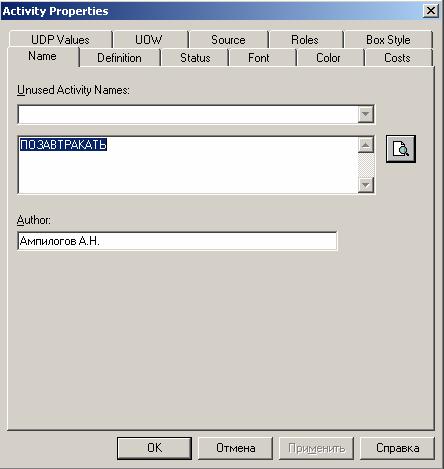
Введите имя функции, как показано на рисунке.
Пройдемся по вкладкам этой работы.
Вкладка Definition (Определение):
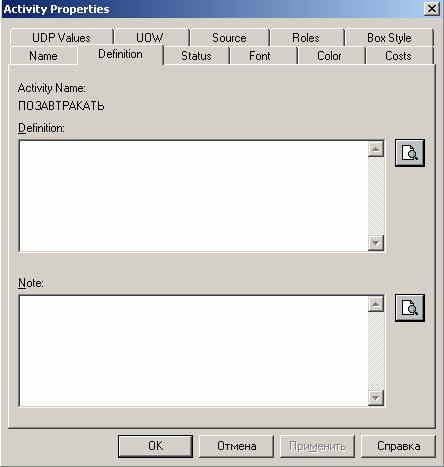
На этой вкладке есть два поля для заполнения:
Definition - определение функции, где вводится краткое описание данной функции;
Note - примечание, где вводится какие-то примечания, которые нельзя отнести к полю определения функции.
Следующая вкладка Status:
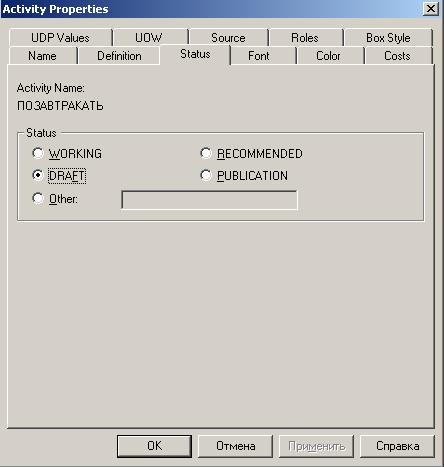
Здесь можно указать статус.
Draft - черновик;
Working - рабочий вариант;
Recommended - рекомендовано;
Publication - публикация;
Other - другой (нужно указать в поле рядом).
Вкладка Font
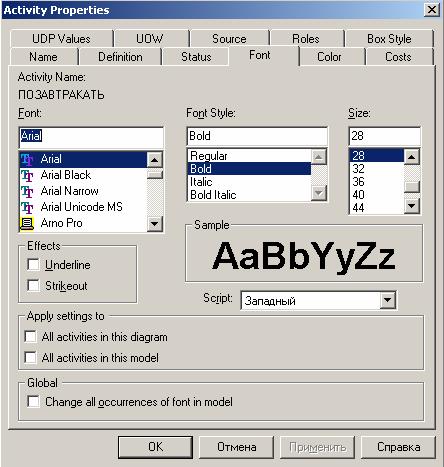
Здесь указывается настройки шрифта для отображения надписи на блоке.
Font - выбор шрифта;
Font Style - тип начертания;
Size - размер символов;
Effects - эффекты начертания:
Underline - подчеркивание;
Strikeout - зачеркивание;
Apply settings to - применить настройки к:
All activities in this diagram - для всех блоков на этой диаграмме;
All activities in this model - для всех блоков в этой модели;
Global - глобально:
Change all occurrences of font in model - применение настроек ко всем другим компонентам модели;
Вкладка Color:
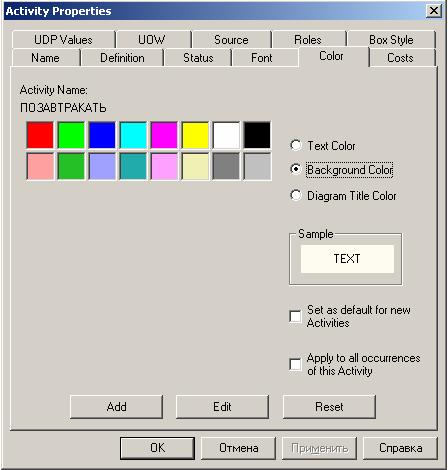
Эта вкладка позволяет задать цветовые настройки.
Выбор цвета;
Text Color - цвет текста;
Background Color - цвет фона;
Diagram Title Color - цвет заголовка диаграммы;
Set as default for new Activities - использовать как по умолчанию для вновь создаваемых функциональных блоков.
Apply to all occurrences of this Activity - применить установленные цветовые настройки ко всем отображениям данной функции на других диаграммах, таких как FEO диаграммы или диаграммы дерева узлов..
Add - добавить дополнительную палитру.
Edit - открытие цветовой палитры Windows, для определения пользовательской цветовой гаммы.
Reset - восстановление цветовой палитры BPwin.
Следующая вкладка Costs:
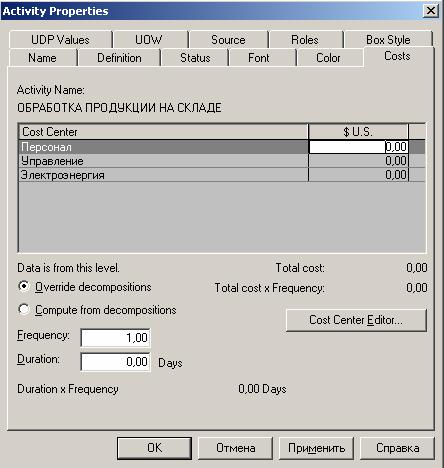
Здесь я вставил картинку из другой модели, чтобы более наглядно проиллюстрировать вам эту вкладку, но в модели, которую мы рассматриваем сложно определить стоимость выполнения той или иной функции, поэтому мы будем заполнять только поле длительности.
Что же мы можем видеть на этой вкладке…
Поле ввода стоимости функции по центрам затрат:
В левом столбце представлены доступные центры затрат их можно определить с помощью кнопки Cost Center Editor или в библиотеке центров затрат.
В правом столбце можно ввести стоимость выполнения функции в соответствии с определенным центром затрат.
Ниже имеется два переключателя:
Override decompositions - не учитывать данные, введенные ниже по декомпозиции. Стоимость определяется вручную.
Compute from decompositions - вычислить на основе данных, введенных ниже по декомпозиции.
Поле Frequency - определяет кратность выполнения данной функции в цикле.
Поле Duration - определяет длительность выполнения функции.
